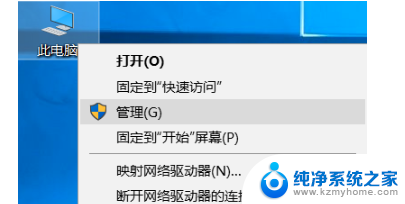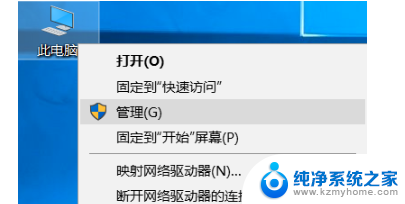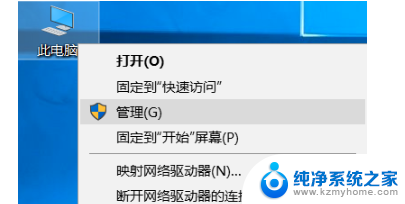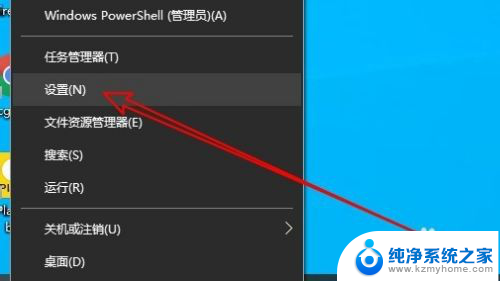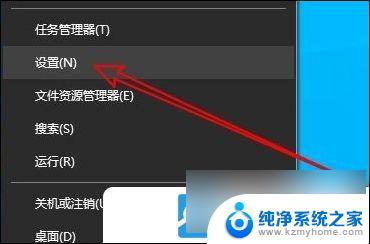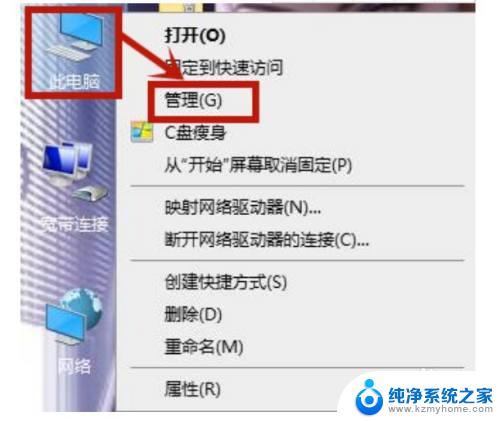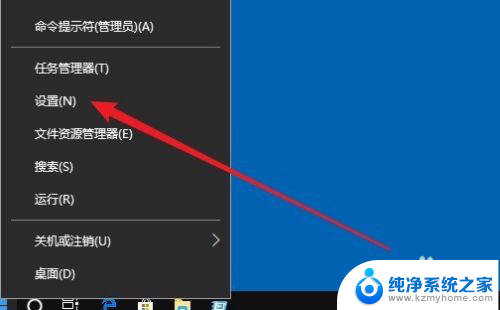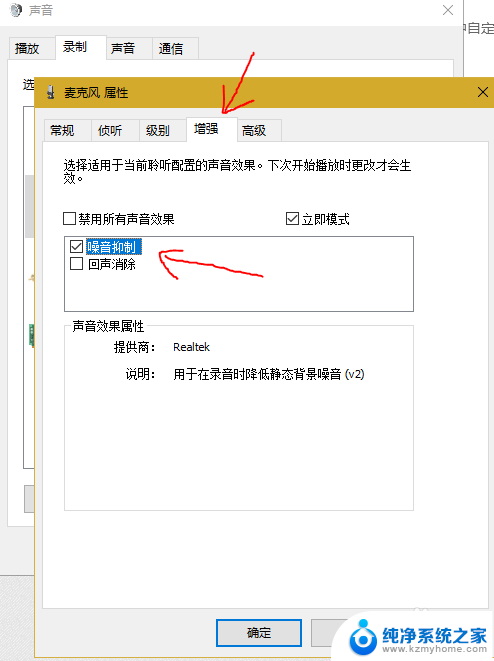笔记本的麦克风怎么没有声音 win10笔记本麦克风说话没声音怎么处理
在使用win10笔记本时,有时候可能会遇到麦克风没有声音的问题,当笔记本麦克风说话没有声音时,可能是由于驱动问题、麦克风设置不正确或者硬件故障所导致。在处理这个问题之前,我们可以先尝试重新插拔麦克风,检查麦克风的连接是否松动。如果问题依然存在,可以尝试更新驱动程序或者调整麦克风声音输入设置来解决这一问题。希望以上方法能够帮助您解决win10笔记本麦克风没有声音的困扰。
方法如下:
1.首先我们要确保计算机安装有声卡硬件,右键点我的电脑,选择管理,在弹出的选项框里选择设备管理,如下图查看是否有声音这一选项。
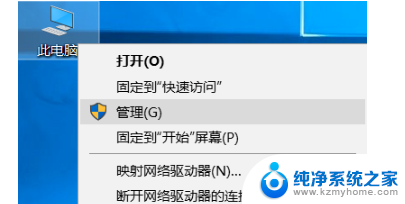
2.然后我们需要确定驱动是否完好,上图表示驱动是正常的。如果你有外接语音设备在设备管理器里语音栏下,任然会显示出来驱动不正常的,显示如下,在声卡名称的前方会有个黄色的惊叹号
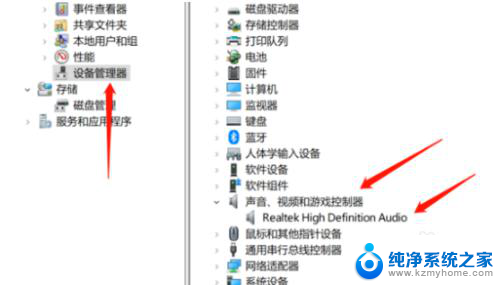
3.如果驱动不正常,请下载驱动软件进行更新,驱动正常情况下驱动软件会提示异常驱动,只需要点击安装即可

4.在确保驱动都正常的情况下,麦克风还是不可用。我们可以右键点击屏幕下方的小喇叭,选择声音选项然后选择录制选项,查看下面的设备是否被禁用
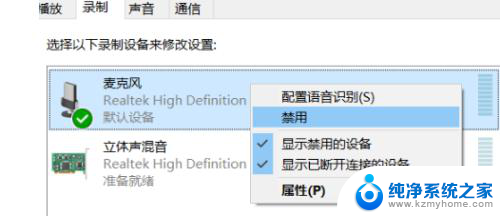
5.如果确保硬件,驱动和声音选项里正常和配置正确。而你的电脑又是window10系统的时候请点开window徽标,选择设置隐私设置选择麦克风选项,查看开关和功能是否开启。如果是此选项导致请重启应用就好了
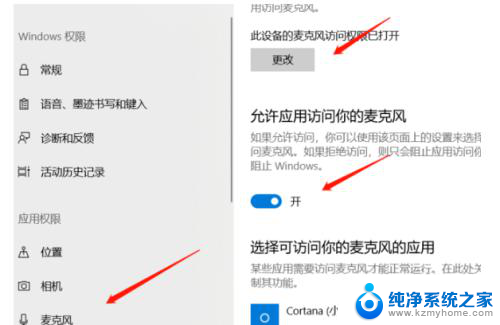
以上是关于笔记本麦克风无声的全部内容,如果您遇到相同问题,您可以参考本文中介绍的步骤进行修复,希望这些步骤能对您有所帮助。